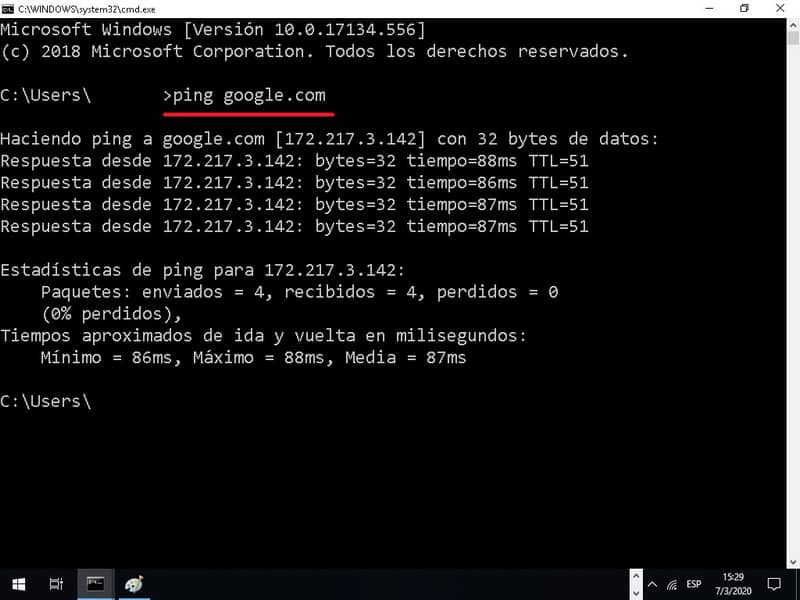Podczas przeglądania Internetu należy wziąć pod uwagę wiele rzeczy. Aspekty takie jak adres IP naszego systemu czy szybkość połączenia są bardzo ważne, ale wiele z nich nie uwzględnia Pinga. Dzisiaj Cię nauczymy Jak pingować CMD w systemie WINDOWS — kompletny przewodnik.
Większość ludzi nie zna terminu ping, ponieważ prawie wszyscy skupiają się na szybkości połączenia. Zresztą ten punkt jest tak samo ważny jak inne czynniki, dziś dowiesz się o nim więcej i jak pingować Windows.
Co to jest ping?
Istnieje wiele wątpliwości co do tego terminu, w rzeczywistości większość ludzi nie zdaje sobie sprawy z tego, co oznacza Ping. Jeśli jesteś jednym z tych, którzy wątpią, nie martw się, przeczytaj uważnie poniższe informacje, aby dowiedzieć się, czym jest Ping.
Ping to termin używany do opisania tego szybkość reakcji lub opóźnienie między komputerem a siecią. Może odnosić się do sieci lokalnych, takich jak nasz dom i jego router, chociaż pojawia się również między naszymi komputerami a Internetem.
Za pomocą polecenia ping możesz kontrolować szybkość odpowiedzi, informacje te zostaną odzwierciedlone w milisekundach, możemy wywnioskować, że im mniejsza liczba, tym wyższa jakość połączenia. W niektórych przypadkach bardzo przydatna jest znajomość tych informacji.
Znajomość kodu PIN jest szczególnie przydatna, jeśli to zrobisz nadal grasz w internecie ponieważ tutaj ping jest najważniejszą rzeczą, aby mieć wspaniałe wrażenia z gry. Bez względu na powód, dla którego chcesz poznać te informacje, przeczytaj uważnie przewodnik, który dla Ciebie przygotowaliśmy.
Mimo to posiadanie jednego jest nadal poza zasięgiem przeciętnego pingu i pingu wideo. W razie wątpliwości możesz odwiedzić Czym jest ping w grach takich jak Fortnite? Jak go wyświetlić i pobrać? i w ten sposób zobaczysz różnicę między nimi.

Jak pingować Cmd w systemie Windows — kompletny przewodnik
Proces pingowania jest bardzo prosty, może również bardzo pomóc w sprawdzaniu wszelkich irytujących problemów z połączeniem. Jeśli chcesz pingować, wykonaj czynności opisane w tym samouczku:
- Pierwszą rzeczą, o której należy pamiętać podczas pingowania i sprawdzania połączenia routera, jest znajomość jego adresu IP. Aby to zrobić, naciśnij klawisz. Okna + R (jeśli nie możesz go znaleźć, pamiętaj, że jest obok Ctrl).
- Na ekranie pojawi się interfejs programu Uruchom. rodzaj CMD i kliknij przycisk W PORZĄDKU.
- Pojawi się nowa zakładka CMD. Tutaj musisz wpisać Ipconfig i nacisnąć enter.
- Pojawi się kilka adresów, ten, który Cię interesuje, to domyślny portal, który powinien być podobny do tego 192.168.1.1 ten
- Zapisz to, aby rozpocząć proces.
Wyślij ping do routera, aby sprawdzić jego połączenie
- W oknie CMD należy wpisać słowo ping, nacisnąć spację i wpisać wcześniej zapisany adres IP. W naszym przypadku powinno być podobnie „Ping 192.168.1.1” ten Wszystko, co musisz zrobić, to nacisnąć klawisz Enter.
- Na ekranie pojawi się wiele informacji, ale najważniejsza jest po słowie Timera. Podana jest tutaj szybkość odpowiedzi mierzona w milisekundach „M” my „SM” ten
- W przypadku połączeń między routerem a komputerem liczby te powinny być bardzo małe, mniej niż 30 ms. Jeśli twoje połączenie trwa 10 ms lub mniej, wszystko jest w porządku.
Jeśli chcesz być bardziej precyzyjny w tym trybie, możesz też ustaw rozmiar pakietu za pomocą polecenia ping często zalecane w celu uzyskania dokładniejszych wyników.
Ping CMD w systemie Windows ze strony internetowej
Oprócz poprzedniego punktu, pomocne może być sprawdzenie szybkości reakcji witryny, jest to szczególnie przydatne, jeśli występuje problem z tą witryną. Szopa pingować adres IP lub stronę internetową wykonaj następujące czynności:
- Będąc w oknie CMD, napisz tylko jedno słowo Świst śledzić witrynę, którą chcesz sprawdzić. Na przykład: „Pinguj google.com” ten Po wpisaniu naciśnij klawisz Enter.
- Na ekranie będzie dużo informacji, jak już powiedzieliśmy, najważniejsza jest sekcja Rok.
- W takim przypadku liczby będą wyższe, ponieważ nie łączysz się z siecią wewnętrzną, ale z witryną. Z tego powodu liczby mogą wynosić około 100ms lub 150ms. Nie martw się, to zupełnie normalne.
możesz także niestandardowy ping z Windows PowerShell co jest kolejnym sposobem wykorzystania tej funkcji systemu.